活动 6:修改设置和首选项
在本活动中,您将完成以下任务:
- 修改当前工程图的全局标注设置。
- 修改单个尺寸标注的特性。
- 更改用于将来工程图的默认设置。
前提条件
- 活动 5 已完成。
您可以修改标注设置(如字体、文字高度、尺寸精度,以及是否要显示尺寸),方法是在“浏览器”中访问“标注设置”![]() 。您可以通过访问“图纸尺寸”
。您可以通过访问“图纸尺寸”![]() 来更改图纸尺寸。
来更改图纸尺寸。
步骤
修改当前工程图的全局标注设置。
在浏览器中展开“文档设置”。
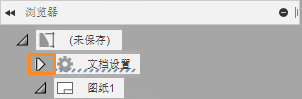
浏览器中的文档设置。
将光标悬停在“显示尺寸单位: 否”上(如果尚未启用此选项)。
单击“更改显示尺寸单位”按钮以打开“文档设置”对话框。
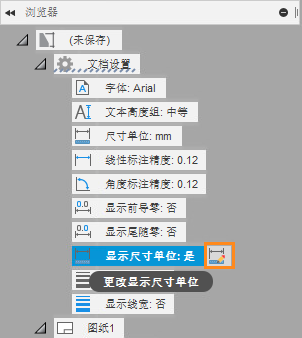
“更改显示尺寸单位”按钮。
在“文档设置”对话框中,将“线性尺寸精度”设置为 0.123,选中“显示尺寸单位”复选框,然后单击“确定”。
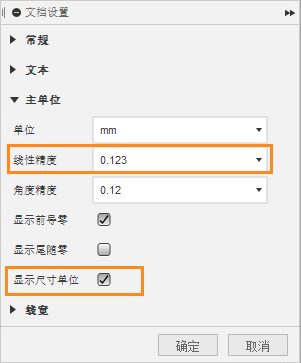
“文档设置”对话框。
注意:标注设置会应用到当前工程图中的所有标注和文字。但是,您可以更改单个标注的特性,这会替代已更改的任何“全局”设置。若要执行此操作,请双击某个标注并调整“标注特性”对话框中的设置。
修改默认设置。
默认设置会影响所有未来工程图。
在右上角的应用程序栏上,单击“我的配置文件”,然后选择“首选项”。
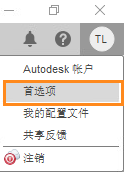
“我的配置文件”选项。
在“首选项”对话框左侧“常规”下方的列表中,选择“工程图”。

“首选项”对话框。
在此,您可以看到应用于您创建的任何新工程图的默认设置。
单击“取消”退出对话框而不进行任何更改。
注意:只要创建新的工程图,就会应用默认设置。 某些设置可以在您创建了工程图之后修改,但诸如工程图格式、单位和投影角度等设置在创建了工程图后无法修改。如果需要更改这些设置,您需要创建一个新工程图。
活动 6 概要
在本活动中,您完成了以下任务:
- 修改当前工程图的全局标注设置。
- 修改单个尺寸标注的特性。